如何将M4V转换为MP4
在iTunes和QuickTime Player中打开M4V文件很容易。但是,当涉及iMovie,Final Cut Pro,Android手机,Windows Media Player,VLC等时,M4V文件变得不兼容。
要解决该问题,您需要 将M4V转换为MP4,几乎是所有播放器和编辑器都接受的最受欢迎的格式。
这就是我们在这篇文章中要谈到的,用转换器将M4V转换为MP4的6种方法。
[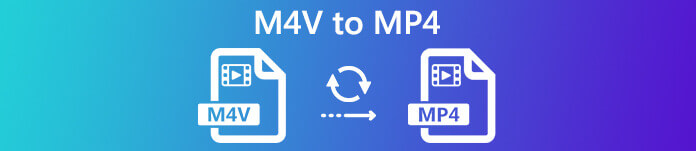
第1部分。什么是M4V?
M4V与MP4类似,是Apple开发的用于在iTunes Store中对视频文件进行编码的视频容器。可以在使用iTunes通过iTunes和QuickTime授权的计算机上播放受FairPlay保护的M4V文件。未经授权的M4V作品将被阻止播放。
相反,M4V 文件可以用许多播放器打开,如 VLC、Media Player Classic、MPlayer 等。
第 2 部分。如何将 M4V 更改为 MP4
要在一些可以识别的视频播放器上播放 M4V 文件,最简单的方法是将扩展名从 .m4v 更改为 .mp4。
只需右键单击M4V视频文件名,然后单击 改名,然后直接更改扩展名。
之后,只需尝试播放器即可直接播放MP4文件。
当然,如果视频播放器无法识别MP4的扩展名,则您需要采取额外的步骤在下一部分中将M4V转换为MP4。
第 3 部分。将 M4V 转换为 MP4 的 4 种方法
对于那些 M4V 文件,您应该找到 M4V 转换器将 M4V 转换为 MP4,以便在 VLC、Zoom Player、RealPlayer 等上播放。
使用桌面软件在线将M4V转换为MP4
FVC FLV到MP4转换器 是易于使用的转换器,可让您将M4V,FLV,MOV或其他常见格式快速转换为MP4。它完全免费使用,并且支持批量转换以节省您的时间。
步骤1: 在您的计算机上免费下载该软件。安装后,将其打开,然后单击 添加文件 按钮将您的M4V文件添加到程序中。

第2步: 转到 输出量 格式字段,然后选择 MP4 常规视频标签中的格式。

第三步: 最后打 打开文件夹 选择保存转换后的文件的目的地,然后单击 兑换 按钮开始从M4V到MP4的转换。

免费在线将M4V转换为MP4
将M4V转换为MP4的最简单方法是使用免费的在线转换器。
免费的在线视频转换器 是免费的M4V到MP4在线转换软件。它可以将未受保护的M4V文件转码为MP4视频。此外,它允许您调整输出的视频和音频编解码器,并选择设备的分辨率。仅需3个步骤,您就可以在Windows和Mac计算机上完成整个过程。
第1步。 在线转到此免费的M4V到MP4转换器,然后单击 添加文件进行转换 按钮将转换器启动器下载到您的计算机上。
第2步。 成功安装启动器后,在弹出的“开源”窗口中,您需要拾取 M4V 文件在您的计算机上。
第三步 选择以下内容的复选框 MP4 然后单击“转换”以查找存储转换后的MP4文件的位置,它将开始将M4V转换为MP4。
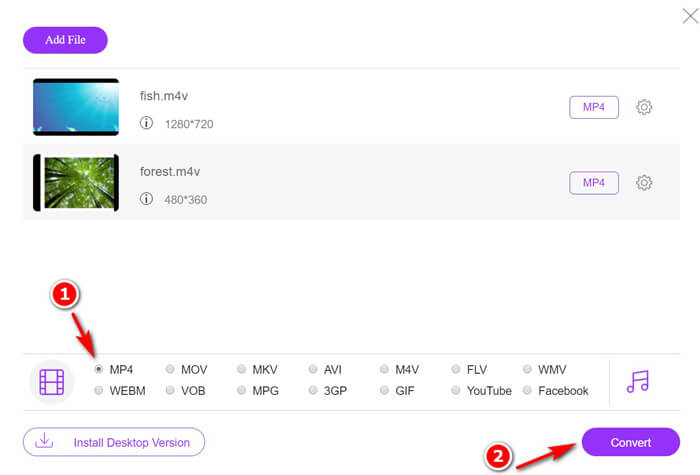
转换过程完成后,转换后的MP4文件将自动下载到您的计算机中。
通过VLC免费将M4V转码为MP4
VLC是流行的媒体播放器,可以直接播放M4V文件。此外,可以使用M4V到MP4转换器将不受保护的M4V文件更改为计算机上的MP4。
第1步。 在计算机上下载VLC。它与Windows,Mac和Linux兼容,您可以将任何版本下载到计算机中。
请点击 媒体 在顶部菜单中,然后选择 转换/保存…选项.
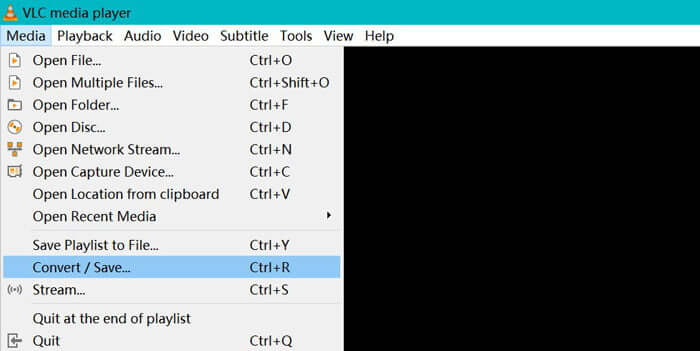
第2步。 点击 加 按钮以从计算机上的硬盘驱动器导入M4V文件。
之后,选择 兑换 从的下拉选项 转换/保存 底部的选项。
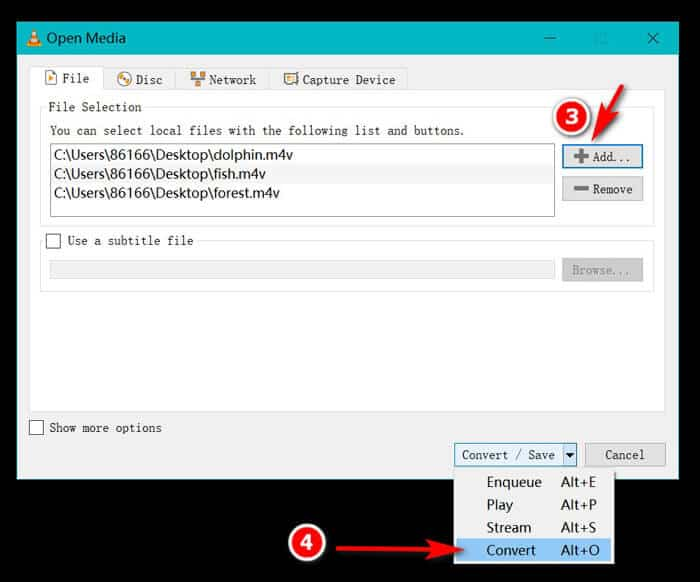
第三步 选择 MP4 作为以下列表的输出格式 轮廓。单击“开始”以立即在VLC中将M4V转换为MP4。
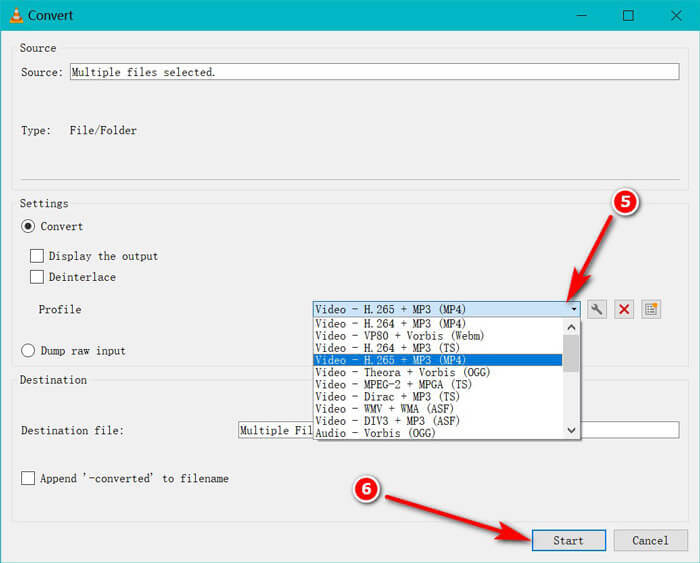
您可以检查VLC中的进度条,以查看是否完成了从M4V到MP4的转换。
使用HandBrake免费将M4V转换为MP4
用于Mac,Windows和Linux计算机的另一个免费的M4V到MP4转换器是HandBrake。
HandBrake是开源DVD,蓝光和视频转换器。它可以将几乎任何视频转换为MKKV和MP4。
第1步。 在计算机上下载Handbrake软件。默认, 开源的 启动此软件时,对话框将启动,您可以通过该对话框选择要打开的M4V视频。
第2步。 接下来,点击 概要 标签并选择 MP4 来自 格式 下拉菜单作为输出格式。过滤器,视频编解码器和其他文件参数是可选的,供您编辑。
第三步 设置目标以将转换后的MP4文件存储在 目的地 部分,然后单击 开始 工具栏上的按钮开始将M4V转换为MP4。
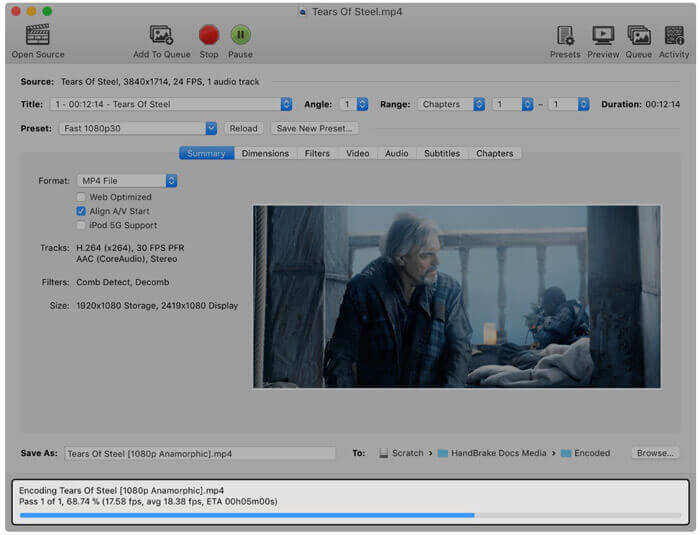
您可能会注意到,有时转换后的文件将是Mac计算机上.m4v的扩展名。为什么HandBrake将MP4保存为M4V?
第 4 部分。如何将 M4V 转换为 MP4
以上 M4V 到 MP4 转换器可以解决 M4V 转换。此外,您可以使用录制方式将 M4V 文件保存为 MP4 视频或其他流行的文件格式。
有许多在线屏幕录像机可以记录计算机上正在播放的内容并导出MP4视频。
来拿 FVC免费屏幕录像 作为示例,向您展示如何录制 M4V 视频和导出 MP4 视频。
第1步。 访问 https://www.free-videoconverter.net/free-screen-recorder/ 在您的浏览器上,单击“开始录制”,它将弹出您需要安装的启动器。
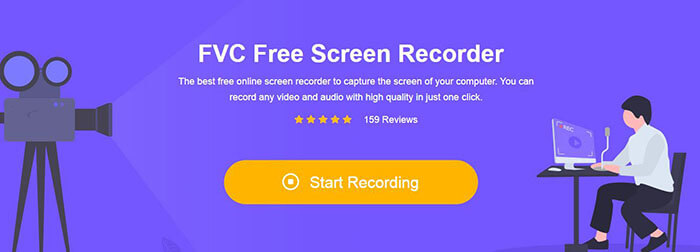
第2步。 成功安装后,您可以看到主界面。在这里,您需要选择记录区域,启用 系统声音 并禁用 麦克风 仅录制iTunes视频音频。
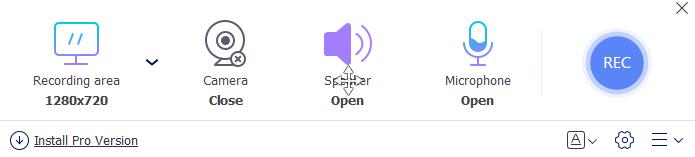
请点击 设定值 要设置用于录制的热键,请选择MP4作为输出格式,调整视频质量,视频编解码器,帧频等,并设置保存录制的MP4视频的目的地。
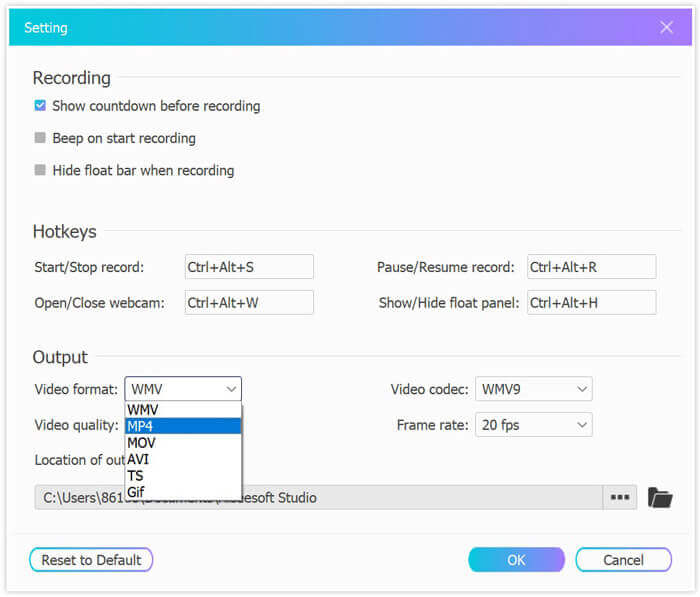
第三步 满足所有设置后,通过QuickTime或iTunes播放iTunes视频,然后单击 记录 按钮开始录制iTunes视频。停止按钮将停止视频录制并将M4V视频另存为MP4文件。
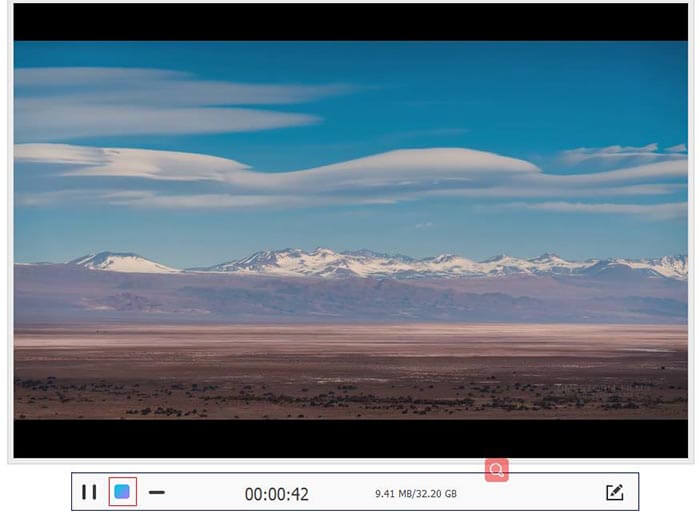
第5部分。将M4V转换为MP4的常见问题解答
M4V兼容什么?
受DRM保护的M4V文件仅与iTunes和QuickTime兼容。对于那些不受保护的M4V文件,您可以在Media Player Classic,K-Multimedia Player,RealPlayer,Zoom Player,VLC Media Player,MPlayer,DivX Plus Player,Nero Showtime,可在Palm Pre上使用的网络视频播放器上播放它们。以及Palm Pixi智能手机和Android手机。 HandBrake制作的M4V视频可以在具有完整杜比数字5.1环绕声支持的PlayStation 3上播放。
M4V和MP4之间有区别吗?
M4V和MP4之间的主要区别在于,DRM复制保护可能会选择M4V文件,而MP4未加密。
您可以将M4V上传到YouTube吗?
是。 YouTube允许您上传不受DRM保护的M4V文件,而DMR保护的M4V文件不被接受。
为什么HandBrake将MP4保存为M4V?
默认情况下,当您输出MP4文件时,它们使用AC3编码,并带有SRT或启用的章节标记作为副标题,.mp4的扩展名将变为.m4v。
结论
M4V文件受DRM保护,您只能通过iTunes帐户授权通过iTunes或QuickTime播放器播放它们。此外,M4V文件不如MP4流行。将M4V转换为MP4是在任何播放器或编辑器上打开M4V文件的聪明方法。此帖分享了6种将M4V转换为MP4的方法。您可以使用免费的在线视频转换直接在线更改它。此外,您可以下载桌面软件以在Windows,Mac和Linux上将M4V转换为MP4。
您最喜欢哪种解决方案?
在下面留下您的评论,让我知道。



 视频转换大师
视频转换大师 屏幕录影大师
屏幕录影大师








